Al iniciar Harmony, aparece la pantalla de bienvenida, desde donde puede:
- Crear escenas
- Seleccionar la resolución de la nueva escena
- Administrar los valores predeterminados de la resolución de la escena
- Abrir rápidamente escenas recién abiertas
- Examinar y abrir una escena creada
- Ver tutoriales en vídeo de Harmony en la web
- Acceder a la página web de soporte
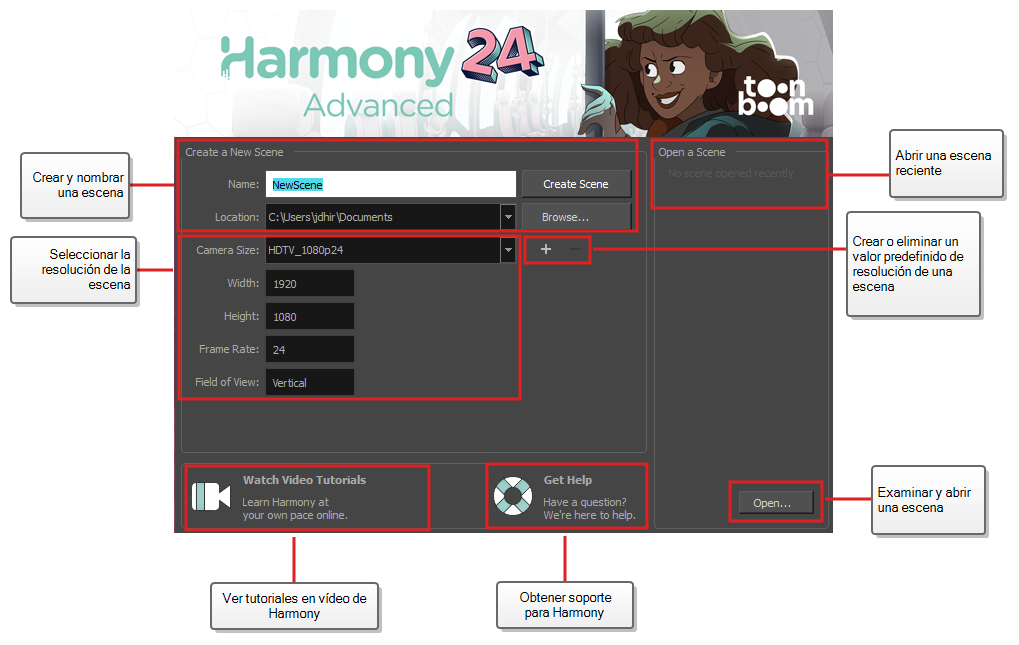
NOTA Si está usando Harmony Server, debe utilizar la aplicación  Control Center para crear escenas antes de que pueda abrirlas en Harmony. Las escenas de Harmony Server no se pueden crear directamente en Harmony.
Control Center para crear escenas antes de que pueda abrirlas en Harmony. Las escenas de Harmony Server no se pueden crear directamente en Harmony.
- En el campo Name (Nombre), escriba el nombre de la escena.
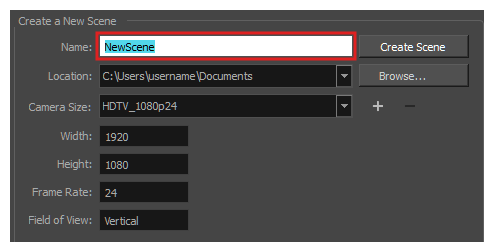
NOTA El nombre de la escena no debe superar los 23 caracteres y no puede contener caracteres especiales, como *&^%!.
- Para decidir en qué directorio se va a crear la escena, haga clic en el botón Browse (Examinar) junto al campo Location (Ubicación).
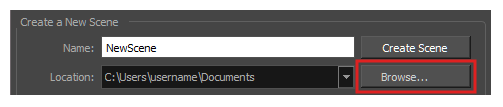
- En el menú Camera Size (Tamaño de cámara), seleccione la resolución de la escena.
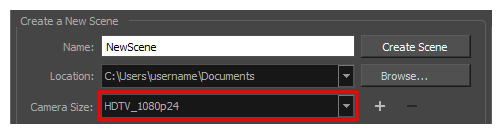
- Haga clic en Create Scene (Crear escena).
Se crea una nueva escena. La ventana de la aplicación principal aparecerá con la nueva escena abierta.